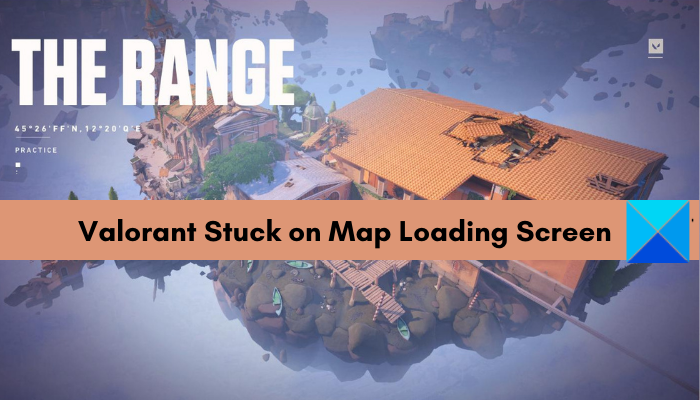O VALORANT está travado para sempre na tela de carregamento do mapa para você? Valorant é um dos jogos de tiro mais populares, amado por milhões de jogadores. Mas, como qualquer outro jogo ou plataforma, tem sua parcela de erros, bugs e problemas. Alguns usuários do Valorant reclamaram de ficarem para sempre presos na tela de carregamento do mapa e o jogo não prosseguirá.
Se você é um dos usuários afetados que enfrentam o mesmo problema, aqui está um guia completo que irá resolver o problema para você. Vamos mencionar várias correções que devem ajudá-lo a se livrar do problema em questão.
Valorant travado na tela de carregamento do mapa
Aqui estão as correções que você pode tentar se o Valorant for para sempre travado na tela de carregamento do mapa:
Atualize o Windows.Reinicie o Valorant como administrador.Certifique-se de que seus drivers gráficos estejam atualizados.Verifique sua conexão de rede.Reinicie seu roteador.Limite FPS.Permitir Valorant através do Firewall do Windows Defender.Aumente VRAM. Reinstale o Valorant.
Vamos discutir as correções acima em detalhes agora.
1] Atualizar o Windows
Se o seu Windows não estiver atualizado, o Valorant provavelmente ficará preso na tela de carregamento do mapa. Portanto, se houver alguma atualização pendente do Windows, baixe e instale-a e verifique se o problema foi corrigido.
Para atualizar o Windows, primeiro, pressione Win+I para iniciar o aplicativo Configurações. Depois disso, navegue até a guia Windows Update e clique no botão Verificar atualizações. Basta baixar e instalar todas as atualizações disponíveis do Windows. Feito isso, abra o jogo e veja se ele ainda fica travado na tela de carregamento do mapa. Se sim, você pode tentar o próximo método potencial para corrigir o problema.
2] Reinicie o Valorant como administrador
Você pode enfrentar o problema em questão devido à falta de privilégios de administrador para executar o jogo. Portanto, é recomendável fechar o jogo Valorant e reiniciá-lo como administrador para verificar se o problema foi corrigido. Para isso, clique com o botão direito do mouse no ícone do programa Valorant na área de trabalho e clique na opção Executar como administrador. Veja se o jogo ainda fica travado na tela do mapa ou não.
Veja: O anti-fraude de Valorant Vanguard encontrou um erro
3] Certifique-se seus drivers gráficos estão atualizados
É importante ter a versão mais recente do seu driver gráfico para evitar problemas como esses em seus jogos. Se você não atualizou seus drivers gráficos há algum tempo, atualize-os imediatamente e veja se o problema foi corrigido. Para atualizar os drivers gráficos, você pode usar o recurso de atualizações opcionais ou o Gerenciador de dispositivos. Você também pode obter a versão atualizada dos drivers gráficos no site oficial do fabricante do dispositivo.
Se os drivers gráficos estiverem atualizados e você ainda tiver o mesmo problema, tente a próxima possível correção para resolvê-lo.
Leia: Corrija os códigos de erro 43, 7 do cliente de jogo VALORANT no Windows.
4] Verifique sua conexão de rede
Você pode verifique sua conexão com a Internet e certifique-se de estar conectado a uma conexão de Internet estável. Esse problema pode ocorrer se sua conexão com a Internet for fraca ou instável. Então, você pode tentar se conectar a uma conexão de rede diferente e ver se funciona bem ou não. Outra coisa que você pode tentar é mudar para uma conexão de internet com fio e verificar se o problema desapareceu. Caso haja algum problema com a Internet, corrija os problemas de Wi-Fi.
Se sua conexão de rede estiver funcionando bem, passe para a próxima possível correção para se livrar do problema em questão.
5] Reinicie o roteador
Além da correção acima, você pode tentar reiniciar o roteador e verificar se o problema foi corrigido. Caso contrário, você pode tentar executar um ciclo de energia no roteador e ver se o problema desapareceu. Para fazer isso, desligue o roteador e desconecte o cabo de alimentação do interruptor principal. Em seguida, aguarde cerca de um minuto e, em seguida, conecte-o novamente e reinicie-o. Depois disso, conecte-se à Internet e reinicie o Valorant.
Se o problema do Valorant ficar preso na tela de carregamento do mapa ainda persistir, você pode tentar a próxima solução em potencial.
Ler: Falha ao iniciar o VALORANT no Windows PC
6] Limitar FPS
De acordo com alguns relatórios de usuários, limitar o FPS funciona para corrigir o problema em questão. Portanto, você também pode tentar limitar o FPS para Valorant e ver se isso ajuda. Veja como fazer isso:
Primeiro, inicie o Valorant e abra suas Configurações. Agora, vá para a guia Vídeo e role para baixo até a opção Limitar FPS sempre. Em seguida, defina Limitar FPS sempre como LIGADO.
Depois disso , reinicie o Valorant e verifique se ele fica travado na tela de carregamento do mapa ou não. Se o problema persistir, tente a próxima correção.
Leia: Corrigir os códigos de erro 31 e 84 do VALORANT no PC com Windows.
7] Permitir o Valorant através do seu firewall
O Firewall do Windows Defender ou um firewall de terceiros pode ter restringido o jogo Valorant. E assim, ele está ficando preso na tela de carregamento do mapa. Se o cenário for aplicável, você pode permitir o Valorant pelo firewall e verificar se isso ajuda a corrigir o problema.
Aqui estão as etapas para permitir o Valorant pelo firewall:
Em primeiro lugar, inicie o aplicativo Windows Defender Firewall usando a opção de pesquisa da barra de tarefas. Agora, clique na opção Permitir um aplicativo ou recurso pelo Firewall do Windows Defender no painel esquerdo.
Em seguida, clique no botão Alterar configurações e pressione o botão Permitir outro aplicativo. Você precisa adicionar o arquivo executável do jogo. Depois de adicionar o jogo, ative-o nas redes Domínio, Privada e Pública e pressione o botão OK.
Em seguida, repita o procedimento acima para executáveis, incluindo RiotClient.exe e VALORANT-Win64-Shipping.exe.
Depois de concluído, tente reiniciar o jogo Valorant e veja se o problema desapareceu ou não.
Leia: Como corrigir os erros 29 e 59 de VALORANT no Windows PC?
8] Aumente a VRAM
Baixa VRAM pode ser a causa do problema em questão. Portanto, você pode tentar expandir a VRAM para corrigir o problema. Veja como fazer isso:
Primeiro, clique na barra de pesquisa do menu Iniciar e escrevaconfigurações avançadas do sistema na caixa de pesquisa. Agora, clique em Exibir configurações avançadas do sistema strong> dos resultados para iniciar a janela Propriedades do Sistema. Em seguida, vá para a guia Avançado e pressione o botão Configurações presente na seção Desempenho. Na próxima janela de diálogo, vá para a guia Avançado e toque no botão Alterar. desative a caixa de seleção Gerenciar automaticamente o tamanho do arquivo de paginação para todas as unidades e selecione a unidade em que o jogo VALORANT está instalado. Depois disso, escolha a opção Tamanho personalizado e digite um valor de mais de 2 GB para Tamanho inicial e Tamanho máximo. Por fim, clique em o botão Aplicar > OK e reinicie o seu PC para ver se o problema foi corrigido ou não.
Se o problema persistir, temos mais uma correção que você pode tentar. Então, passe para a próxima correção em potencial.
Correção: Erro de falha do Riot Vanguard no Valorant.
9] Reinstale o Valorant
Se todas as correções acima não resolverem o problema para você, o último recurso é reinstalar o jogo Valorant. É muito possível que a instalação do jogo tenha sido corrompida devido ao qual você está enfrentando o problema em questão. Portanto, reinstalar uma nova cópia do Valorant pode ajudá-lo a corrigir o problema.
Primeiro, você terá que desinstalar o Valorant e o Vanguard na seção Configurações> Aplicativos> Aplicativos instalados. Quando terminar de desinstalar o Valorant e o Vanguard, certifique-se de ter excluído o diretório de instalação do seu PC. Em seguida, reinicie o seu PC e baixe a versão mais recente do Valorant em seu site oficial. Em seguida, execute o instalador e siga as instruções solicitadas para reinstalá-lo em seu PC. Vanguard será instalado junto com o jogo. Espero que o jogo não fique preso na tela de carregamento do mapa agora.
Como faço para corrigir o Valorant preso na tela do mapa?
Para corrigir o problema do Valorant ficar preso no tela do mapa, tente iniciar o jogo com direitos de administrador. Além disso, verifique se você instalou as atualizações do Windows e não há atualizações pendentes. Além disso, outras correções que você pode tentar são atualizar seus drivers gráficos, verificar sua internet, limitar FPS no jogo, permitir o jogo através de seu firewall ou reinstalar o jogo Valorant.
O que você faz se um Valorant está travado em uma tela preta?
Se você receber uma tela preta no Valorant ou o jogo estiver travado em uma tela preta, verifique e repare os arquivos do jogo. Se isso não ajudar, você pode tentar alterar o modo de exibição entre janela e tela cheia, executando o jogo Valorant em uma placa gráfica dedicada, iniciando o jogo como administrador ou desabilitando o overclock. Caso o problema ainda persista, desative seu antivírus e veja se o problema foi resolvido.
Por que meu Valorant não está sendo iniciado?
Se o Valorant não estiver sendo iniciado, pode ser porque seu PC não atende aos requisitos mínimos para rodar o jogo. Outros motivos para o mesmo podem ser drivers gráficos desatualizados, muitos aplicativos que consomem CPU em execução em segundo plano ou instalação de jogos corrompida. A falta de direitos de administrador também pode causar o mesmo problema.
Agora leia: